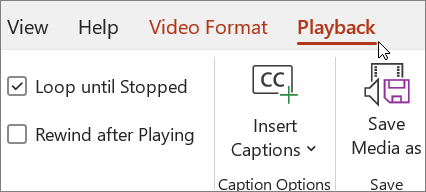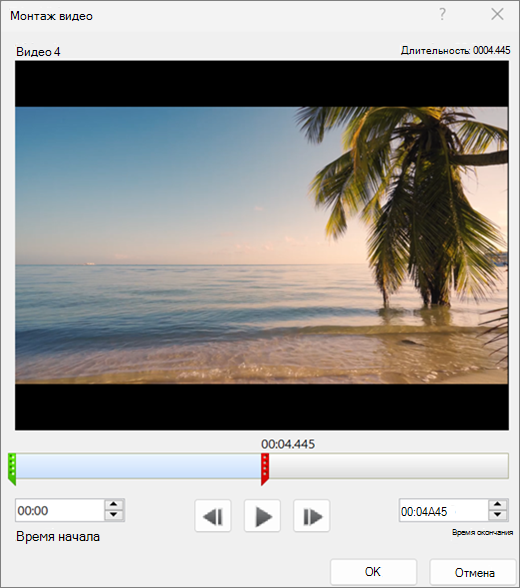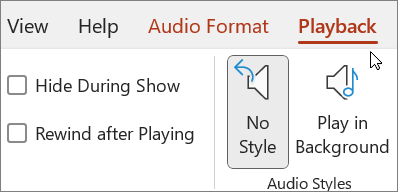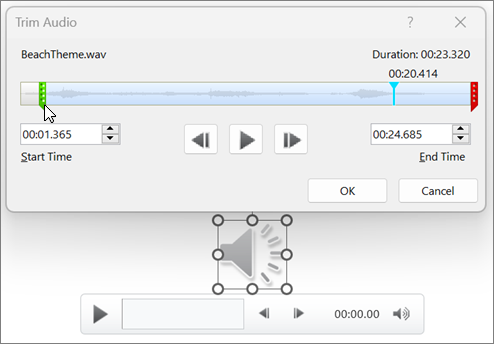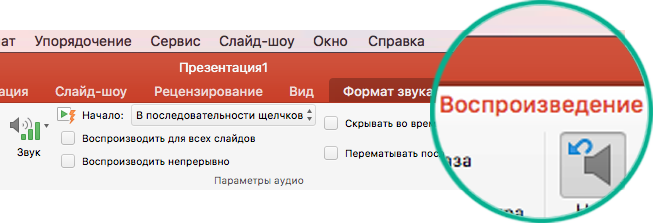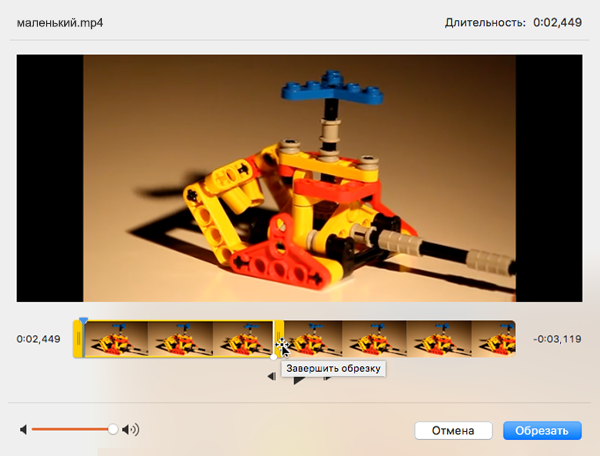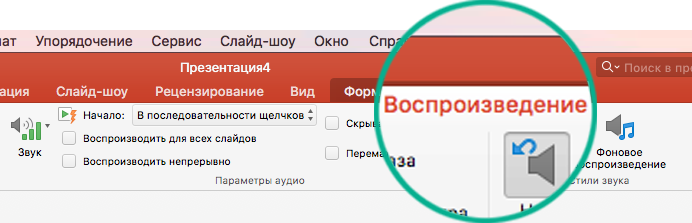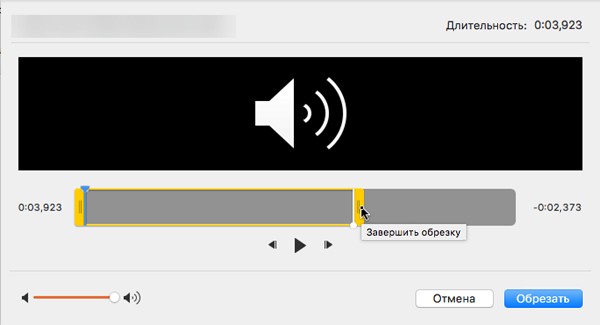Вы можете обрезать все лишнее в начале и конце видео- или аудиоклипа, добавленного на слайд PowerPoint.
Обрезать можно только те видео, которые вставлены с компьютера. Для видеороликов, вставленных из Интернета, эта функция недоступна.
Обрезка видео
-
В обычном режиме выберите границу видео на слайде.
После выбора видео на ленте панели инструментов появится раздел Средства видеосвязи с двумя вкладками: Формат и Воспроизведение:
-
В разделе Работа с видео на вкладке Воспроизведение нажмите кнопку Монтаж видео.
-
Чтобы определить, где необходимо обрезать видеоклип, в диалоговом окне Монтаж видео нажмите кнопку Воспроизвести.
-
Когда вы достигнете того места, где необходимо обрезать запись, нажмите кнопку Пауза.
Чтобы точно настроить расположение маркера, можно воспользоваться кнопками Следующий кадр и Предыдущий кадр.
-
В диалоговом окне Монтаж видео выполните необходимые действия.
-
Чтобы обрезать начало клипа, щелкните начальную точку (показана на рисунке ниже в виде зеленого маркера слева). Когда указатель примет вид двусторонней стрелки, перетащите его в новую начальную позицию видео.
-
Чтобы обрезать конец клипа, выберите конечную точку (на рисунке ниже она показана в виде красного маркера, расположенного справа). Когда указатель примет вид двусторонней стрелки, перетащите его в новую конечную позицию видео.
В этом примере конец клипа обрезается, что изменяет время окончания на 00:04.445.
-
Обрезка музыкального или аудиоклипа
-
Щелкните значок звука на слайде.
При выделении аудиоклипа на ленте появится раздел Работа со звуком, который содержит две вкладки: Формат и Воспроизведение.
-
В разделе Работа со звуком на вкладке Воспроизведение нажмите кнопку Монтаж звука.
-
Чтобы определить, где необходимо обрезать аудиоклип, в диалоговом окне Монтаж звука нажмите кнопку Воспроизвести.
-
Когда вы достигнете того места, где необходимо обрезать запись, нажмите кнопку Пауза.
Чтобы точно настроить расположение маркера, можно воспользоваться кнопками Следующий кадр и Предыдущий кадр.
-
Выполните одно или оба указанные ниже действия.
-
Чтобы обрезать начало клипа, выберите начальную точку (показана зеленым цветом слева). Когда отобразится двухсторонняя стрелка, перетащите ее в нужную начальную позицию аудиоклипа.
-
Чтобы обрезать конец клипа, выберите конечную точку (показана красным цветом справа). Когда отобразится двухсторонняя стрелка, перетащите ее в нужную конечную позицию аудиоклипа.
-
Сохранение копии обрезаемого файла мультимедиа
Чтобы сохранить отдельную копию обрезаемого файла мультимедиа для использования за пределами PowerPoint, необходимо сжать носитель, а затем использовать команду Сохранить мультимедиа как :
-
На вкладке Файл выберите пункт Сведения.
-
Выберите Сжатие носителя, а затем выберите соответствующий уровень сжатия.
Откроется диалоговое окно Сжатие носителя и начнется процесс сжатия.
-
После завершения сжатия выберите обрезанный носитель на слайде. Щелкните его правой кнопкой мыши и выберите Сохранить мультимедиа как.
-
Введите имя и место хранения файла, а затем нажмите кнопку Сохранить.
Файл мультимедиа сохраняется в выбранной папке.
Дополнительные сведения о добавлении и воспроизведении музыки и других звукозаписей см. в указанных ниже разделах.
 |
В macOS эта функция доступна только Microsoft 365подписчикам. Если вы подписаны на Microsoft 365, убедитесь, что у вас установлена последняя версия Office. Другой вариант — использовать другое приложение, например GarageBand, для обрезки звукового файла перед его добавлением в презентацию. |
Монтаж видео
-
В обычном режиме выберите кадр видео на слайде.
При выделении видеоклипа на ленте появятся две дополнительные вкладки: Формат видео и Воспроизведение.
-
Откройте вкладку Воспроизведение и нажмите кнопку Монтаж видео.
-
Чтобы определить, где необходимо обрезать видеоклип, в диалоговом окне Монтаж видео нажмите кнопку Воспроизвести.
-
Когда вы достигнете того места, где необходимо обрезать запись, нажмите кнопку Пауза.
Для точной настройки расположения маркера можно использовать кнопки
-
В диалоговом окне Монтаж видео выполните необходимые действия.
-
Чтобы обрезать начало клипа, выберите начальную точку (на рисунке ниже она показана в виде вертикального желтого маркера, расположенного слева). Перетащите его вправо, в новую начальную позицию видео.
-
Чтобы обрезать конец клипа, выберите конечную точку (показана в виде вертикального желтого маркера). Перетащите его влево, в новую конечную позицию видео, как показано на рисунке ниже.
На этом рисунке конец клипа обрезается, в результате чего его длительность становится равной 00:02.449.
-
Дополнительные сведения о добавлении и воспроизведении видео см. в следующих статьях:
Обрезка музыкального или аудиоклипа
-
Щелкните значок звука на слайде.
При выделении аудиоклипа на ленте появится раздел Работа со звуком, который содержит две вкладки: Формат и Воспроизведение.
-
В разделе Работа со звуком на вкладке Воспроизведение нажмите кнопку Монтаж звука.
-
Чтобы определить, где необходимо обрезать аудиоклип, в диалоговом окне Монтаж звука нажмите кнопку Воспроизвести.
-
Когда вы достигнете того места, где необходимо обрезать запись, нажмите кнопку Пауза.
Для точной настройки расположения маркера можно использовать кнопки
-
Выполните одно или оба указанные ниже действия.
-
Чтобы обрезать начало клипа, выберите начальную точку (на рисунке ниже она показана в виде вертикального желтого маркера, расположенного слева). Перетащите его вправо, в новую начальную позицию видео.
-
Чтобы обрезать конец клипа, выберите конечную точку (показана в виде вертикального желтого маркера). Перетащите его влево, в новую конечную позицию видео, как показано на рисунке ниже.
-
Дополнительные сведения о добавлении и воспроизведении музыки и других звукозаписей см. в указанных ниже разделах.